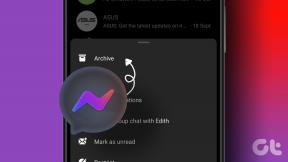Top 11 seje ting om Amazon Echo Alarms, du bør vide
Miscellanea / / November 29, 2021
At vågne op til tilpassede Alarmstemmer er en af de mange brug af enhver smart højttaler. Alle de smarte højttalere tilbyder alarm, det være sig Google Home eller Amazon Echo-enhederne såsom Echo Dot, Echo Plus eller Echo Show. Man kan undre sig over, om der er noget særligt ved alarmer på Amazon Echo. Lad os finde ud af de fantastiske ting, du kan gøre med Amazon Echo Alarms.

Alexa digital assistent driver Amazon Echo. Du kan interagere med Alexa gennem stemmekommandoer for at indstille en musikalarm, oprette en rutine, snooze-alarm og andre ting.
Lad os først se, hvordan du indstiller og bruger alarmfunktionen i Amazon Echo.
1. Sådan indstilles en alarm på Amazon Echo
Du kan oprette en alarm med Alexa gennem stemmekommandoer. Den grundlæggende kommando er 'Alexa, indstil en alarm til [tid].' For eksempel indstillede Alexa en alarm til 8.30 AM. Du kan indstille flere alarmer, og alle vil ringe på deres indstillede tidspunkt.
Andre kommandoer til opsætning af alarm er:
- Alexa, våg mig op klokken 7
- Alexa, indstil en alarm til onsdag kl. 7
Alexa-appen kan bruges til at oprette en alarm, som vist nedenfor i sektionen Administrer alarmer.
Tip: Brug Alexa-appen til at oprette en opkaldsfacilitet på Amazon Echo. Få mere at vide om Amazon Echo opkald og beskeder.
2. Sådan indstilles tilbagevendende alarmer på ekko
Ovenstående kommandoer vil oprette en engangsalarm. Hvis du vil, kan du indstille en alarm til hver dag. For at oprette gentagne alarmer skal du bruge følgende stemmekommandoer:
- Alexa, indstil en hverdagsalarm til klokken 7
- Alexa, indstil en gentagen alarm til onsdag kl. 7.00

Du skal blot inkludere vilkårene, der gentager eller hver dag i din kommando. Interessant nok kan du også oprette gentagne alarmer til hverdage og weekender. Alarmen for hverdage vil kun ringe på hverdage, og weekendalarmen vækker dig kun lørdag og søndag.
For eksempel,
- Alexa, indstil en hverdagsalarm til klokken 7
- Alexa, indstil en weekendalarm til kl
3. Sådan stopper du ekkoalarm
Der er tre måder at stoppe en alarm på Echo-enheden. Først, når alarmen på dit Echo begynder at ringe, skal du sige 'Alexa, stop' for at slukke for alarmen. For det andet skal du trykke på handlingsknappen (den med en prik på) på din Echo-enhed for at stoppe alarmen.
Bemærk: Nogle gange, på grund af forskellige årsager, slukker ekko-alarmen ikke. Finde ud af hvordan man fejlfinder alarmer på Echo.

Tip: Overvejer du at montere din Echo Dot på en væg? Tjek ud 7 fantastiske Echo Dot vægbeslag.
Til sidst kan du bruge Alexa-appen på din telefon til at slukke for alarmen uden stemme. Følg instruktionerne nedenfor.
4. Sådan udsætter du alarm
Hvad er en alarm, hvis du ikke kan snooze den? For at udsætte en igangværende alarm skal du sige ‘Alexa, snooze.’ Alarmen vækker dig derefter igen efter 9 minutter.
5. Sådan annulleres eller deaktiveres alarmer
For at annullere en kommende alarm skal du sige 'Alexa, annuller alarm for 8 AM' eller 'Alexa, cancel alarm.' Hvis der er flere alarmer, vil Alexa spørge dig, hvilken du skal annullere. Vælg den, du vil deaktivere.
6. Sådan kender du til aktive alarmer
Du kan kende til dine aktive alarmer gennem forskellige stemmekommandoer. For eksempel,
- Alexa, hvor mange alarmer har jeg
- Alexa, hvad er mine alarmer
- Alexa, hvornår er min næste alarm
Du kan også se dine alarmer gennem Alexa-appen, som vist nedenfor i sektionen Administrer alarmer fra mobil.
7. Sådan administreres alarmer fra telefonen
Udover at bruge stemmekommandoer til at administrere dine alarmer, kan du bruge Alexa-appen til at oprette, se og slette eller annullere dine alarmer. Her er hvordan du opnår det samme.
Trin 1: Åbn Alexa-appen.
Trin 2: Tryk på ikonet med tre bjælker øverst. Vælg Påmindelser og alarmer i menuen.


Trin 3: Du finder alle dine registrerede alarmer listet her.

For at oprette en alarm skal du trykke på Tilføj alarm. Indstil derefter alarmbetingelserne efter dit behov, såsom tid, gentagelsestid og mere. Tryk på Gem for at aktivere alarmen.


For at annullere eller deaktivere en kommende alarm skal du slå kontakten ud for alarmen fra.

For at ændre eller slette en alarm skal du trykke på den og ændre indstillingerne.
8. Sådan ændres ekkoalarmlyd og lydstyrke
Amazon gør det ret nemt at ændre alarmtonen på din Echo-enhed. Du skal bruge Alexa-appen, der er registreret med din Amazon-konto for at ændre alarmlyden. Du kan vælge mellem berømthedslyde og generelle alarmtoner.
Sådan gør du det.
Trin 1: Start Alexa-appen på din telefon
Trin 2: Tryk på ikonet med tre bjælker, og vælg Påmindelser og alarmer fra menuen.


Trin 3: Tryk på Indstillinger under fanen Alarmer. Tryk på den Echo-enhed, hvis alarmtone og lydstyrke du vil ændre.


Trin 4: Brug lydstyrkeskyderen til at indstille alarmlydstyrken. Tryk på Lyd og vælg en tone efter eget valg. Du kan også aktivere indstillingen Stigende alarm.

Endnu vigtigere er det, at du kan indstille en anden tone for hver alarm. For det skal du trykke på den foretrukne alarm i Påmindelser og alarm efterfulgt af Lyd. Vælg en berømthedsstemme eller en generel alarmtone.


9. Sådan indstilles en musikalarm på Amazon Echo
Svarende til Google Home, Amazon Echo lader dig også vågne op til din yndlingssang ved hjælp af musikalarmer. Du kan indstille en sang eller radiostation fra enhver af de understøttede musiktjenester såsom Amazon Music, Spotify, Pandora osv. Her er de kommandoer, du kan bruge:
- Alexa, våg mig op til [sangnavn] af [kunstner] på [tidspunkt]
- Alexa, våg mig op til [sangnavn]
- Alexa, våg mig op til countrymusik
- Alexa, indstil en alarm til Enrique
Som standard, når du udsteder en stemmekommando for at indstille en musikalarm, finder Echo mediet i Amazon Music. Du bliver nødt til at ændre din standardmusiktjeneste i Alexa, hvis du vil vælge sange eller afspilningslister fra andre tjenester såsom Spotify. Vi har dækket i detaljer hvordan man indstiller Spotify som standard musiktjeneste i Amazon Echo. De samme trin kan bruges til at vælge enhver anden tjeneste.
Pro tip: Du kan også vågne op til nyheder. Bare sig: 'Alexa, våg mig op til [nyhedstjeneste] på [tidspunkt].'
10. Sådan bruger du rutiner med ekkoalarmer
Du kan give et boost til dine alarmer med Rutinemæssig funktion af Echo. Når du stopper en alarm, kan du indstille Alexa til at udføre bestemte handlinger ved hjælp af rutiner. Disse omfatter afspilning af radiostationer, annoncering af vejr- og trafikoplysninger, styring af dine smarte hjemmeenheder, såsom at tænde lys og meget mere.
Sådan indstiller du en rutine for din alarm.
Trin 1: Start Alexa-appen på din mobil.
Trin 2: Tryk på ikonet med tre bjælker øverst. Vælg Rutiner.


Trin 3: Tryk på tilføjelsesikonet øverst.

Trin 4: Tryk på Indtast rutinenavn og giv det et passende navn.

Trin 5: Tryk derefter på Når dette sker. Vælg Alarmer. Tryk på Næste.


Trin 6: Tryk på Tilføj handling. Vælg her de ting, der skal finde sted, når du fortæller Alexa om at stoppe alarmen.


Trin 7: Når du har valgt, vil du blive ført til skærmen Ny rutine. Tryk på Vælg enhed. Vælg din Echo-enhed og tryk på Gem.

11. Hvad sker der med Alexa-alarmer, hvis der ikke er noget internet
Alexa har brug for internettet for at fungere. Men hvis der ikke er noget internet, eller internettet er langsomt, vil alarmen på dit Echo stadig ringe, undtagen i tilfælde af en musikalarm, hvor der lyder en generel tone. Men hvis ekkoet er slukket på grund af manglende strømforsyning, vil alarmen ikke virke.
Næste: Alexa Skills forbedrer arbejdet med Amazon Echo. Tjek 13 færdigheder, som du skal installere på dit Echo, fra det næste link.